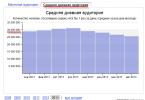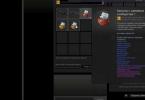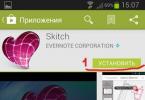Лето означает, что у многих людей наступила пора отпусков и что за мониторами компьютеров они проводят времени меньше, чем обычно. Однако компания Microsoft решила в этом году представить свою новую операционную систему как раз летом, а именно 29 июля .
В Windows 10 Microsoft обещает исправить все недостатки Windows 8 и значительно видоизменить свою программную платформу, чтобы она была более приспособленной к требованиям современного компьютерного рынка. Программа тестирования Windows Insider показала, что Microsoft как никогда готова слушать мнение пользователей, а заодно подогрела интерес к системе.
1. Меню «Пуск»
После отсутствия в Windows 8, меню «Пуск» возвращается в обновлённом обличии. Именно из-за его отсутствия многие не стали переходить на Windows 8; теперь меню предлагает сочетание традиционного подхода и плиток начального экрана, которые будут знакомы и привычны тем, кто всё же не побоялся познакомиться с Windows 8.
2. Центр уведомлений

В чём операционная система от Microsoft отставала от продуктов конкурентов, так это в доставке уведомлений. Как в Windows 7, так и в Windows 8 не было единого места, где собирались бы все уведомления системы и приложений. Центр уведомлений в Windows 10 устраняет этот недостаток. Он доступен как в версии системы для ПК, так и для смартфонов, устраняя необходимость открывать отдельные приложения, чтобы узнать суть уведомления.
3. Кортана

Ещё одна позаимствованная из мобильной операционной системы функция - голосовой ассистент Cortana. Эта программа нашла применение во многих сегментах Windows 10, в частности, в поиске внутри системы и в глобальной сети. Функция столь важна, что компания Toshiba в своих ноутбуках на Windows 10 даже выделила для её запуска отдельную клавишу на клавиатуре.
К сожалению, Кортана пока недоступна российским владельцам Windows 10, и когда она заработает пока не ясно. Со временем, когда голосовой помощник будет работать во всех регионах, возможности машинного обучения сделают Cortana ещё лучше.
4. Continuum
Интересная функция для обладателей смартфонов на Windows 10. Она превращает смартфоны в настоящие компьютеры при подключении к ним клавиатуры, мыши и монитора. Интерфейс мобильной операционной системы меняется на интерфейс версии для ПК. Ряд производителей уже готовят специальные док-станции для смартфонов, которые позволят подключать к ним периферийные устройства.
Помогают в этом единая Windows на всех устройствах Microsoft и ставка на облачные технологии. Если всё получится как задумано, смартфон может стать единственным компьютерным устройством пользователей, как мобильным, так и стационарным.
5. Переключение между задачами

Не все новые функции Windows 10 должны стать приковывающими взгляд сенсациями, некоторые являются лишь итогом эволюционного развития системы. Например, сочетание клавиш Alt + Tab. Раньше с их помощью можно было переключаться между программами, тоже самое происходит и теперь, только с улучшенным внешним видом и расположением окон.
6. Snap

7. Edge

В 90-е годы был представлен браузер Internet Explorer, и хотя с каждой версией он становился лучше, по функциям он отставал от многих конкурентов. Новый браузер Microsoft получил название Edge и избавляясь от устаревшего кода IE, лучше соответствует спецификациям современного веба. Это делает его быстрее в работе, а функции вроде поддержки ввода стилусом ещё больше повышают интерес пользователей.
8. Универсальные приложения

Windows 10 положит конец фрагментации программных продуктов Microsoft. На ней будут работать компьютеры, планшеты, смартфоны, приставки и ряд других устройств. Универсальные приложения также должны работать на разных типах устройств, с изменениями в пользовательском интерфейсе. Это должно заполнить магазин приложений Windows Store и показать видение Microsoft будущего операционных систем.

В последние годы, особенно после появления смартфона iPhone 5S, датчики отпечатков пальцев встречаются в мобильных устройствах всё чаще. Windows Hello является функцией биометрической аутентификации, которая позволит разблокировать компьютер при помощи распознавания лица или сканирования радужной оболочки глаза пользователей. Тем самым пользователи могут быть избавлены от необходимости запоминать и вводить пароли. Насколько надёжной и востребованной окажется эта функция, покажет будущее.

Компьютеры становятся всё мощнее, а ядер в центральных и графических процессорах всё больше. Однако пока возможность обмениваться информацией между этими ядрами была ограниченной. Только одно ядро могло общаться с другим одновременно. Графический интерфейс DirectX 12 должен улучшить положение дел, и множество ядер смогут общаться разом, повышая эффективность использования энергии. Разработчики за счёт этого смогут улучшить световые эффекты и другие графические возможности.
Как видим, у новой системы есть много возможностей переманить пользователей с Windows 7, которая пока остаётся самой распространённой операционной системой в мире. Обновление с лицензионных версий Windows 7 и 8.1 до Windows 10 будет бесплатным в первый год после 29 июля. Руководство по переходу можно посмотреть .
На Windows 10 можно делать такие вещи, о которых пользователи 7-й и 8-й версий могут разве что мечтать. Скорее всего, вам уже приходилось слышать что-то о недоработках и «сыроватостях» новой системы, но всё это временно. А вот то, о чём мы вам расскажем, будет у вас постоянно.
1. Общайтесь с компьютером вслух с помощью Cortana
Голосовой помощник, который впервые появился на Windows Phone, теперь доступен и пользователям десктопной ОС. Вы сможете включить Wi-Fi или запустить приложения с пары слов. Попробуйте задать вопрос о погоде или знаменитостях - у Cortana практически на всё есть ответ. Вам достаточно нажать соответствующий ярлык в Пуске и активировать приложение фразой «Hey Cortana». Да, пока только на английском. Но в скором времени среди рабочих языков появится и русский.
2. Изменяйте размеры окон клавишами
Если вы все еще думаете, что экран в Windows можно разделить только на две части, вы остались в глубоком прошлом. В 10 Винде бал правят квадранты. Просто потяните окно в один из четырех углов экрана - так вы сможете одновременно работать и просматривать сразу четыре рабочих области на одном экране. Также для этого можно использовать сочетание клавиш Windows + курсор.
3. Анализируйте дисковое пространство на своём ПК
Просто напишите «storage» в строке меню Пуск, и вы получите всю необходимую информацию о том, сколько места занимают системные файлы, сколько - приложения и игры, а сколько - обычные файлы.
4.Легко управляйте виртуальными Рабочими столами
Чтобы переключаться между несколькими Рабочими столами, вам стоит нажать кнопку Task View или сочетание клавиш Windows + Tab. Таким образом вы сможете быстро переходить с одного экрана на другой.
5. Доступ по отпечаткам пальцев
Это одна из опций технологии Windows Hello, позволяющая пользователям разблокировать компьютер по отпечатку пальца, распознаванию лица или радужной оболочки глаза. Но чтобы воспользоваться ей, нужно иметь не только сенсорный дисплей и специальную web-камеру, - кое-что должны предусмотреть и производители компьютеров.
Так что, как говорится, «фича» поддерживается, но воспользоваться ей на наших компьютерах пока не получится.
6. Получите контроль над уведомлениями
Открыв Action Center (Центр Действий), вы можете просмотреть уведомления от любого приложения - не важно, запущено оно или нет. Нет необходимости открывать каждую программу, чтобы посмотреть, появились ли обновления или пришло ли вам новое сообщение.
7. Переключайтесь между десктопным и планшетным режимом
В том же Action Center вы можете одним кликом перейти в режим планшета. Причем, он доступен даже в том случае, когда подключена мышка или клавиатура. Переключиться обратно можно также - просто коснитесь соответствующей кнопки в Action Center.
8. Переносите игры с Xbox One на Windows 10
Если вы играли на Xbox, но пришли дети и согнали вас - не отчаивайтесь! Сохранитесь и хватайте свой ноутбук с Windows 10. Найдите кнопку со значком Xbox на панели задач, выберете Connect to Xbox => Stream. И продолжайте играть в любимую игру!
9. Испытайте все возможности Microsoft Edge
Вряд ли теперь у вас повернется язык сказать, что новый браузер от Microsoft - это всё тот же «тупой ослик».
Впечатляющее быстродействие, аннотации web-страниц перед их загрузкой, интеграция с поисковой технологией Cortana, возможность рисовать прямо на страницах - это далеко не все преимущества Edge.
10. Закрепите Корзину в меню Пуск
Достаточно щелкнуть по Корзине правой клавишей мыши и выбрать «Закрепить на начальном экране». Возможно, это предоставит вам больше удобств, ведь не придётся всё сворачивать, чтобы добраться до Рабочего стола.
11. Делитесь паролями для Wi-Fi с друзьями
12. Быстрый доступ к Настройкам
Вы можете легко зайти в основные настройки прямо с Панели задач. Теперь, чтобы добраться до Панели управления, вам понадобится намного меньше времени.
13. Устанавливайте приложения, приобретенные в Windows Store на iOS и Android
А вот это вообще бомба! Если вы однажды приобрели приложение в Windows Store, то теперь можете бесплатно установить его аналог для iOS на свой iPhone или Android. Просто следуйте простым инструкциям, запустив приложение Phone Companion.
Универсальная операционная система Windows 10 оптимизирована для различных устройств. Она будет работать на компьютере, смартфоне.
Основные функции Windows 10
1. Появление нескольких рабочих столов. Например, если вы запустите несколько приложений, они будут добавляться внизу в виде нескольких рабочих окошек (столов). Чем полезна эта функция? Вы можете одновременно выполнять различную работу на разных рабочих столах, не трогая расположения окон и не перетаскивая их, а просто переключаться между ними.
2. Новая операционная система Windows 10 все необходимые драйвера для вашего компьютера или ноутбука устанавливает сама (при наличии интернета). Единственное неудобство – драйвера устанавливаются не сразу, а только через некоторое время после запуска системы.
1. По умолчанию установлен голосовой помощник Cortana. С его помощью вы найдете необходимую информацию как на локальном устройстве, так и в интернете. Дополнительно вы сможете набирать голосом письмо, создавать напоминания, находить файлы с документами, включать и выключать мультимедийный контент.
2. Вместо Internet Explorer в Windows 10 встроен браузер – Spartan. В нем есть очень удобная функция – у вас будет возможность оставлять какие-либо записи прямо на странице сайта и делиться с ними в социальных сетях. В браузере будет интегрирован Cortana. Spartan формирует из посещаемых вами страниц специальную библиотеку, которую можно будет просматривать без подключения к интернету.
3. Интерфейс кнопки «пуск» при нажатии схож с Windows 7, теперь «пуск» открывается на весь экран. Если вы здесь расположите какие-либо плиточные приложения, то сразу же cможете их запускать. Все они находятся в интерфейсе кнопки «пуск».
4. При старте на обычном стационарном компьютере или у вас запустится не плиточный экран, а сразу рабочий стол. Если на планшетах и смартфонах не подключена клавиатура, то загрузится плиточный интерфейс.
5. Наличие сенсорной клавиатуры, что очень удобно, если у вас под рукой только .
6. Поиск стал более функциональным. То есть вы сможете одновременно искать программы, необходимые приложения как в интернете, так и на компьютере. Кроме того, появились 2 панели управления, одна из которых предназначена для сенсорных экранов.
Обновитесь до Windows и убедитесь в удобстве новой операционной системы. При этом ваша текущая Windows 7 или 8 должна быть лицензионной.
Лето означает, что у многих людей наступила пора отпусков и что за мониторами компьютеров они проводят времени меньше, чем обычно. Однако Microsoft решила в этом году представить свою новую операционную систему как раз в это время, а именно . В этот же день крупные производители компьютеров начнут поставки устройств с Windows 10.
В Windows 10 компания обещает исправить недостатки Windows 8 и значительно , чтобы она была более приспособленной к требованиям современного компьютерного рынка. Программа тестирования Windows Insider показала, что Microsoft как никогда готова слушать мнение пользователей, а заодно подогрела интерес к системе. Ресурс составил список функций Windows 10, которые сделают работу с «виндой» проще и удобнее.
1. Меню «Пуск»
После отсутствия в Windows 8, меню «Пуск» возвращается в новом обличии. Именно из-за его отсутствия многие не стали переходить на Windows 8; теперь меню предлагает сочетание традиционного подхода и плиток начального экрана, которые будут знакомы и привычны тем, кто всё же не побоялся познакомиться с Windows 8.
2. Центр уведомлений
В чём операционная система от Microsoft отставала от продуктов конкурентов, так это в доставке уведомлений. Как в Windows 7, так и в Windows 8 не было единого места, где собирались бы все уведомления системы и приложений. Центр уведомлений в Windows 10 устраняет этот недостаток. Он доступен как в версии системы для ПК, так и для смартфонов, устраняя необходимость открывать отдельные приложения, чтобы узнать суть уведомления.
3. Голосовой помощник Cortana
Ещё одна позаимствованная из мобильной платформы функция – голосовой ассистент Cortana. Эта программа нашла применение во многих сегментах Windows 10, в частности, в поиске внутри системы и в глобальной сети. Функция настолько важна, что компания Toshiba в своих ноутбуках на Windows 10 даже выделила для её запуска отдельную клавишу на клавиатуре.
К сожалению, Cortana пока недоступна российским владельцам Windows 10, и когда она заработает, пока не ясно. Со временем, когда голосовой помощник будет работать во всех регионах, возможности машинного обучения сделают Cortana ещё лучше.
4. Continuum
Интересная функция для обладателей смартфонов на Windows 10. Она превращает смартфоны в настоящие компьютеры при подключении к ним клавиатуры, мыши и монитора. Интерфейс мобильной операционной системы меняется на интерфейс версии для ПК. Ряд производителей уже готовят специальные док-станции для смартфонов, которые позволят подключать к ним периферийные устройства.
Помогают в этом единая Windows на всех устройствах Microsoft и ставка на облачные технологии. Если всё получится как задумано, смартфон может стать единственным компьютерным устройством пользователей, как мобильным, так и стационарным.
5. Переключение приложений
Не все новые функции Windows 10 должны стать приковывающими взгляд сенсациями, некоторые являются лишь итогом эволюционного развития системы. Например, сочетание клавиш Alt + Tab. Раньше с их помощью можно было переключаться между программами, то же самое происходит и теперь, только с улучшенным внешним видом и расположением окон.
6. Режим Snap для управления окнами
Попытка Microsoft проникнуть на территорию архитектуры ARM в виде Windows RT успехом не увенчалась, однако в ней было кое-что хорошее. Функция Snap позволяет интеллектуально располагать окна бок о бок друг с другом. Особенно полезна она на больших экранах, где есть много свободного места. Как вы уже поняли, эта функция есть в системе Windows 10 и стала ещё лучше, чем прежде.
7. Браузер Edge
В 90-е годы был представлен браузер Internet Explorer, и хотя с каждой версией он становился лучше, по функциям отставал от многих конкурентов. Новый браузер Microsoft получил название Edge и избавляясь от устаревшего кода IE, лучше соответствует спецификациям современного веба. Это делает его быстрее в работе, а функции вроде поддержки ввода стилусом ещё больше повышают интерес пользователей.
8. Универсальные приложения
Windows 10 положит конец фрагментации программных продуктов Microsoft. На ней будут работать компьютеры, планшеты, смартфоны, приставки и ряд других устройств. Универсальные приложения также должны работать на разных типах устройств, с изменениями в пользовательском интерфейсе. Это должно заполнить магазин приложений Windows Store и показать видение Microsoft будущего операционных систем.
9. Windows Hello
В последние годы, особенно после появления iPhone 5s, сканеры отпечатков пальцев встречаются в мобильных устройствах всё чаще. Windows Hello является функцией биометрической аутентификации, которая позволит разблокировать компьютер при помощи распознавания лица или сканирования радужной оболочки глаза пользователей. Тем самым пользователи могут быть избавлены от необходимости запоминать и вводить пароли. Насколько надёжной и востребованной окажется эта функция, покажет будущее.
10. DirectX 12
Компьютеры становятся всё мощнее, а ядер в центральных и графических процессорах всё больше. Однако пока возможность обмениваться информацией между этими ядрами была ограниченной. Только одно ядро могло общаться с другим одновременно. Графический интерфейс DirectX 12 должен улучшить положение дел, и множество ядер смогут общаться разом, повышая эффективность использования энергии. Разработчики за счёт этого смогут улучшить световые эффекты и другие графические возможности.
Windows 10 станет последней операционной системой Microsoft. В дальнейшем платформа будет развиваться по модели «программное обеспечение как сервис». Операционная система больше не будет получать крупных обновлений раз в несколько лет, она будет постоянно изменяться, приобретая новые и теряя ненужные функции.
Как вы уже могли заметить, многие люди обновляют свою текущую версию Windows до «десятой», которая совсем недавно появилась на свет и распространяется в цифровом виде. Возможно, вы уже сами обновили свою операционную систему или же ожидаете, пока все обновления завершатся, а может быть, вы все еще не можете решиться на такой шаг и отказаться от ОС, которой успешно пользовались уже так долго. В любом случае вам стоит ознакомиться с некоторыми возможностями Windows 10, которые пока что незнакомы большинству пользователей.
Быстрый доступ к настройкам
В предыдущих версиях операционной системы все пользователи видели «Панель управления» - эта часть системы содержала практически все существующие настройки вашего компьютера, которые вы могли просматривать и изменять. Однако сейчас Microsoft отходит от подобной модели, превращая все настройки в часть одного большого приложения, которое позволило бы вам кастомизировать работу вашего компьютера. Но при этом вам стоит знать, что любой пункт настроек вы можете вынести в главное меню, чтобы получить к нему быстрый доступ. Когда вы это сделаете, при открытии главного меню вы тут же увидите тот самый пункт настроек, будь то «Подключение к сети» или «Обновления для системы». Такая возможность делает использование «Виндовс 10» гораздо более простым и комфортным.
Корзина
Именно с корзиной у многих пользователей ранее были серьезные войны, так как ее нельзя было оптимизировать. Она либо находится у вас на рабочем столе - либо к ней нужно добираться в самый корень папки, чтобы проверить, что в ней находится. В случае с новой операционной системой все становится гораздо проще. Вам достаточно через поиск в главном меню найти ее и точно так же, как и в случае с настройками, прикрепить к самому меню. И теперь, когда вы будете открывать главное меню, вы тут же сможете получить прямой доступ к своей корзине.
Очистка диска

В прошлом большинство людей использовали сторонние программы и приложения, которые позволяли проанализировать количество свободного места на жестком диске, выбрать те файлы, которые можно будет безболезненно удалить - и предлагали вам очистить впустую занятое место. Такую процедуру стоит производить как можно чаще, чтобы ваш компьютер не засорялся, но при этом, как вы понимаете, нужно скачивать или покупать специальное программное обеспечение. В случае с «Виндоус 10» вам больше не понадобится это делать, так как в системе имеется встроенная служба, позволяющая вам моментально проанализировать данные на диске и очистить его от ненужных файлов. Таким образом, вы экономите свои деньги, свое время, да и вообще действуете гораздо более эффективно, чем если бы вы пользовались каким-либо сторонним программным обеспечением.
Удаление программ
В предыдущих версиях Windows удаление программ было одним из самых сложных и неприятных процессов. Естественно, для каждого файла и для каждой папки был пункт «Удалить», но он удалял исключительно физические документы, которые вы указывали, а ведь каждая программа, установленная на вашем компьютере, оставляет след на системном диске. Соответственно, вам нужно было отправляться в панель управления, отыскивать нужную программу, запускать процесс деинсталляции. В общем, проблем было предостаточно. Но в новой версии операционной системы возможности стали больше, поэтому вы можете удалить практически любую программу прямо из главного меню. Вам достаточно лишь кликнуть правой кнопкой мыши по нужной программе и выбрать пункт «Удалить» - и она будет полностью устранена с вашего компьютера, не оставляя никаких следов, которые затем засоряли бы сам компьютер и реестр.
Командная строка
Наконец, свершилось то, чего ждали многие пользователи Windows, которые постоянно имели дело с командной строкой. Через нее можно делать очень много полезных и интересных вещей с операционной системой, однако при этом за всю историю в ней так и не появилось простейшей функции копирования и вставления текста. Таким образом, даже самые огромные и сложные команды вам нужно было вписывать в строке вручную. В случае с «Виндовс 10» наконец произошло то, чего все так ждали - теперь вы можете копировать и вставлять без каких-либо ограничений, да и сам процесс использования командной строки стал гораздо более приятным и удобным.
Горячие клавиши
Горячие клавиши в Windows всегда играли очень важную роль, но в десятой версии их появилось еще больше, так что вы можете потратить немного времени на их изучение. Например, комбинация Win+I вызывает окно настроек, а Win+A вызывает центр оповещений. В общем, новых уникальных команд появилось еще больше, так что использование операционной системы станет еще более удобным.
Оповещения
Теперь вы можете настраивать строку оповещений, добавляя туда различные программы для быстрого доступа и делая ее максимально удобной для использования.
Безопасность
Windows 10 поднимает планку безопасности на новый уровень - теперь, если у вас есть соответствующая техника, вы можете установить доступ к компьютеру через сканирование отпечатков пальцев.